CAD图纸里图形单独保存的基础操作
时间:2022-10-26 13:37
有的用户还不会CAD图纸里图形单独保存的操作,下文就分享CAD图纸里图形单独保存的操作教程,希望对你们有所帮助哦。
CAD图纸里图形单独保存的基础操作

1、首先先浏览器上下载CAD编辑器,下载到桌面上之后,点击打开
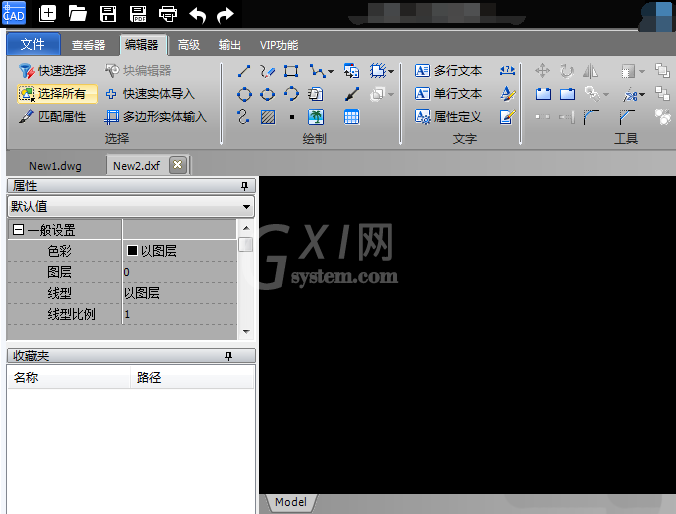
2、将文件添加进去
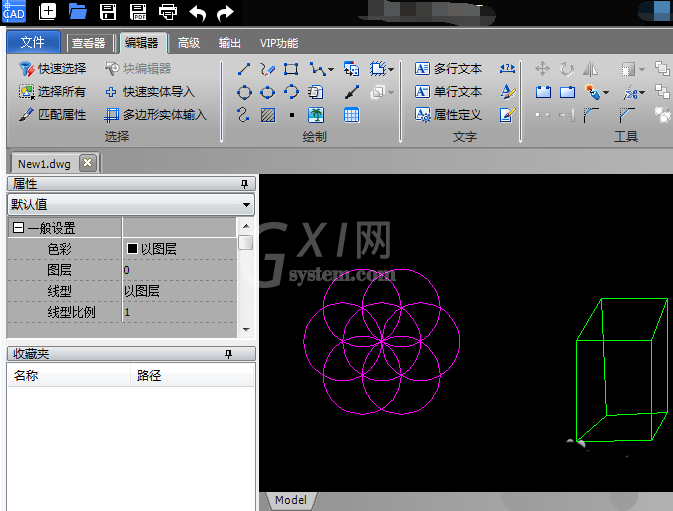
3、然后选择需要单独保存的部分,用鼠标右击,点击复制
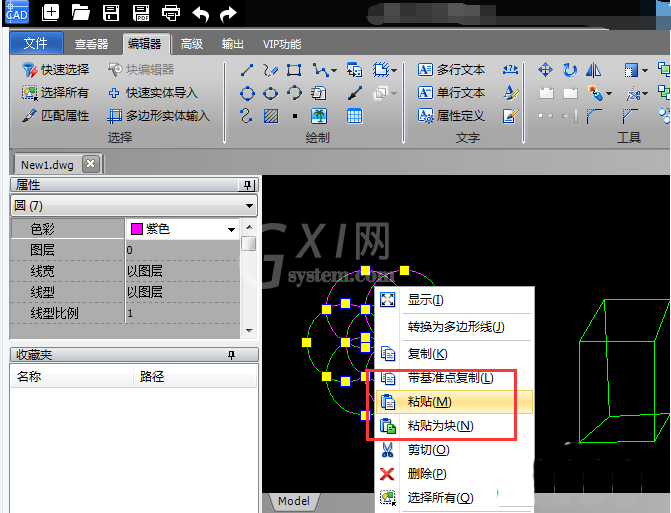
4、然后点击CAD看图软件左上角点击“文件”—“新建”新建一个空白页面
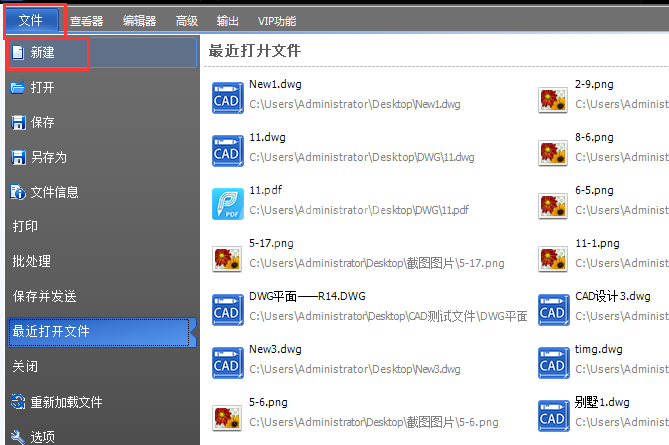
5、之后点击黏贴。并输入图形的X、Y坐标位置后就可以将复制的图形成功粘贴到新的CAD文件中
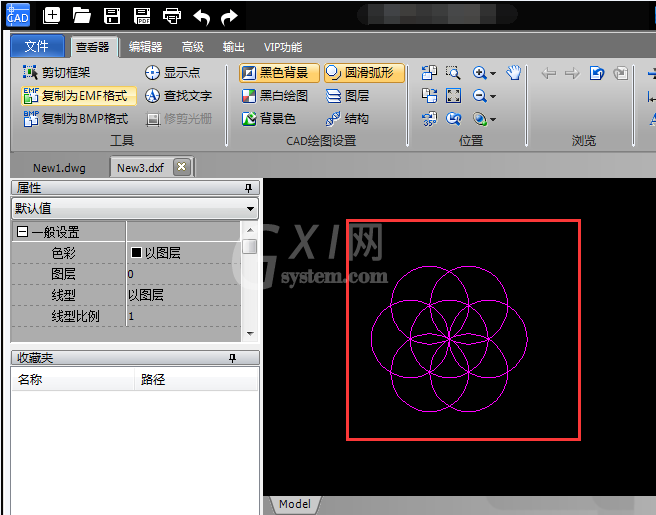
6、最后我们点击“保存”设置“保存类型”,点击“保存”即可将CAD选中图形单独保存成一个文件
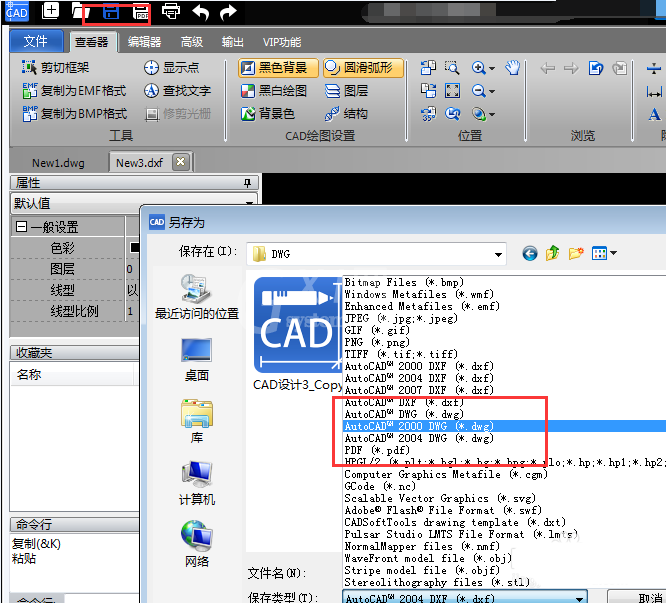
上文就讲解了CAD图纸里图形单独保存的基础操作,希望有需要的朋友都来学习哦。



























